
Windowsta bir dosya sildiğinizde , dosya kolayca geri getirilebilir, çünkü silme işlemi sadece windowsun dosyayı silindi olarak işaretlemesinden ibarettir. Oysaki silinen dosya Sabit diskte üzerine yeni
Gariptirki Windows 11 ve 10 bir dosyayı veya klasörü güvenli bir şekilde silmek için yerleşik özellikler içermez. Bu iş için SDelete isimli harici bir yazılımdan faydalanacağız , yazılım Microsoft Coderlerinden Mark Russinovich tarafından oluşturulmuştur ve Microsoftun Sysinternals web sitesinden indirime sunulmuştur. SDelete (Secure Delete) verilerin üzerine yazarak kurtarılamayacak hale getirir.
1. Sağ tuşa Kalıcı sil özelliği ekleyelim
1. Microsoftun sitesinden Sdelete isimli küçük uygulamayı indirelim ve zipten çıkartalım.
2. Eğer sisteminiz 64 bit ise , sdelete64.exe uygulamasını "C:\Windows\System32" içerisine atalım. Eğer sisteminiz 32 bit ise (x86) , sdelete.exe uygulamasını "C:\Windows\System32" içine atınız.
3. Sayfa sonunda yeralan indirme linkinden "Kalici_sil.rar" dosyasını indirelim ve zipten çıkartalım klasör içerisinde iki adet daha klasör bulunur bunlardan "Sag_tusa" klasörü içerisinde x86 (32 bit) veya x64 olmasına göre alt klasörlerden birinin içerisindeki registry kayıtlarından birini çift tıklayıp sağ tuşumuza kalıcı sil özelliğini ekleyelim.
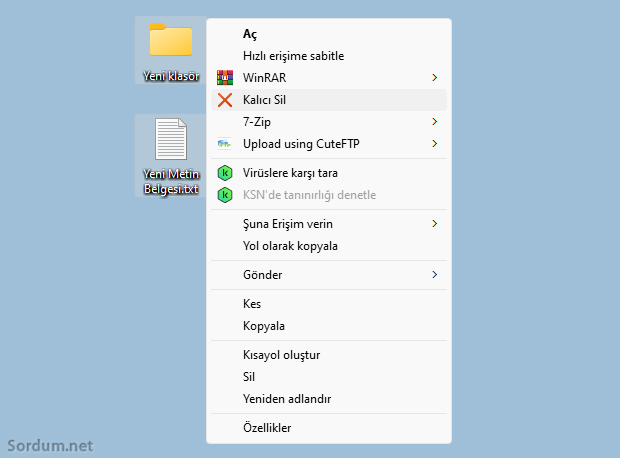
Herhangi bir dosyaya veya klasöre sağ tıkladığımızda kalıcı sil belirecektir buraya tıkladığımızda ilk çalıştırmada bir Lisans sözleşmesi belirecektir.
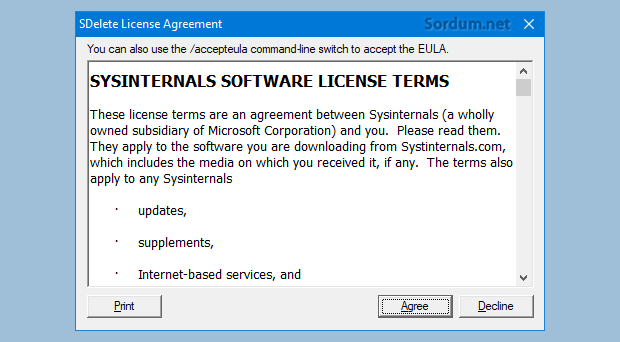
"Agree" butonuna basıp ekranı kapatalım. Artık sağ tuşumuzdaki kalıcı sil özelliği ile sildiğimiz klasör veya dosyalar geri getirilemeyecek şekilde silinmiş olacaklardır.
2. Geri dönüşüm kutusu sağ tuşuna Kalıcı sil özelliği ekleyelim
İşlemler üstteki ile aynıdır , tek fark indirilen dosya içerisindeki "Geri_Donusume" klasörünün içerisindeki registry kayıtlarının kullanılmasının gerekliliğidir neticede kalıcı sil özelliğini sağ tuşa değil de Geri dönüşüm kutusu sağ tuşuna ekler.

Böylece çöp kutunuzdaki dosyaları kalıcı olarak silmiş olacaksınız. Fakat kalıcı sil özelliğinin yanlış kullanımı , silinen dosyaların birdaha kurtarılamamasına sebebiyet vereceğinden dikkatli olunması gerekmektedir.

- Sağ tuşa klasör içeriğini sil fonksiyonu Burada
- Verileri kalıcı olarak silen komut Burada




Yazı harika işe yarıyor sağolun.
Son soru soran arkadaşın sorusuna cevap: olmuyor. Bizzat denedim. Belki bir yolu vardır ama deneyebildiğim kadarıyla olmuyor.
Microsoft , Mevcut Sil komutuna alt menü eklettirirmi bilemiyorum. denemeden birşey demek güç çünkü bazen basit gibi görünen bir ayara microsoft izin vermediği için müdahale edilemiyor.
Emekleriniz için teşekkürler. Sitenizi de aradım ancak bulamadım. Sağ tık menüsündeki "Sil" komutuna açılır menü olarak "Kalıcı olarak sil" komutu eklemek istiyorum. Sağ tık, "Yeni" -> "Klasör" gibi örneğin. Kayıt Defteri'nde "Sil" komutunun konumunu bulamadım, yardımcı olur musunuz?
İlgi ve alakan için ben teşekkür ederim iyi çalışmalar.
Yorumlarınız için teşekürler arkadaşlar , yazdıklarınız değerlendirilecektir.
Bu programı alıp, içine chiper komutunu da ekleyerek yeni ve otomatik kurulum bir program yapabilirsiniz. Kurulduğu anda reg kayıtları, contex menu ve çöp yerleşimleri, diğer kurulum gereklilikleri otomatik sağlanır ve tek tıklamada sorun çözülmüş olunur. Daha evvel güvenli olarak silinmemiş eski dosyaların başkalarının eline geçmesi riskine karşı da chiper komutunu çalıştıran bir buton koyarsınız. Seçili disk boşluğunu da silerlerse hiçbir risk kalmaz. Eraser yazılımın inceleyiniz demek istediğim anlaşılacaktır.
Bilgisayarınızı birine ödünç vermeden evvel, satmadan evvel, tamire bakıma vermeden evvel muhakkak hassas verilerinizi güvenli silin. Teşekkürler Velociraptor.
Hmmm.. Faydalı bir konu. Ben bunun yerine Eraser kullanıyordum. Bunu da bir deneyeyim. Teşekkürler.
Açıklama genişletildi Alper , teşekürler
Peki geri dönüşüm sağ tuşuna nasil ekleyecegiz açıklama yeterli olmamış reg dosyasinda mi değişiklik yapacağız değişiklik oradaysa nasil bir değişiklik yapılacak.
Yourum için Teşekürler Hakan , selamlar
güzel bir yazılımmış tanıtım için teşekkürler